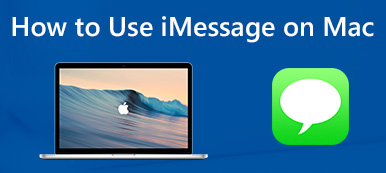Можете ли вы использовать TikTok на ПК?? Многие энтузиасты TikTok часто задают этот вопрос. И ответ на этот вопрос – да. Вы можете загрузить приложение TikTok на свой компьютер из приложения Microsoft Store. Однако некоторые функции или возможности проще использовать при использовании TikTok на мобильном телефоне, чем на ПК. Поэтому мы искали способ сделать так, чтобы людям было удобно смотреть TikTok на ПК или ноутбуках, не скачивая приложение. Прочтите эту статью до конца, чтобы узнать, как использовать TikTok на ПК.
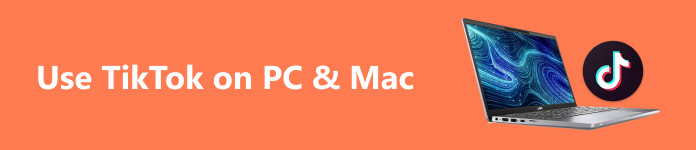
- Часть 1. Можете ли вы использовать TikTok на компьютере?
- Часть 2. Как использовать и смотреть TikTok на ПК/Mac
- Часть 3. Лучший способ зеркалировать TikTok на ПК
- Часть 4. Часто задаваемые вопросы о том, как использовать TikTok на ПК и Mac
Часть 1. Можете ли вы использовать TikTok на компьютере?
Конечно, TikTok выделяется как широко распространенное приложение в современную эпоху. Помимо простой демонстрации вашего таланта и творческих способностей, это дает возможность собрать значительное число миллионов подписчиков. Хотя приложение включает в себя предустановленные функции и эффекты, интересным аспектом является то, что вы можете улучшать свои видео с помощью мощного компьютерного программного обеспечения и легко загружать их в свою учетную запись TikTok из своей системы.
Версия TikTok для настольных компьютеров функционирует так же, как и его мобильная версия, но имеет больший размер экрана, чем настольные компьютеры. Это позволяет пользователям просматривать большее количество функций TikTok на одном экране. Однако когда вы используете TikTok на ПК, видео не занимает экран и заставит вас смотреть или наклоняться ближе к экрану вашего компьютера или ноутбука, что может привести к повреждению ваших глаз.
Кроме того, есть такие функции, как загрузка, скачивание, редактирование и запись, которые похожи на версии TikTok для ПК и мобильных телефонов. Например, версия TikTok для мобильных телефонов позволяет вам использовать функции редактирования видео, в то время как версия для ПК не может себе этого позволить. Если вы решите использовать собственные инструменты редактирования TikTok вместо внешних приложений для редактирования видео, вам нужно будет загрузить эмулятор на свой ПК или Mac. Более того, если вы хотите загрузить приложение TikTok на свое устройство Mac напрямую, вам понадобится стороннее приложение или эмулятор, который создаст виртуальную среду для запуска TikTok на вашем Mac.
Часть 2. Как использовать и смотреть TikTok на ПК/Mac
Есть несколько способов использовать и смотреть TikTok на вашем ПК и устройстве Mac. Прочтите эту часть полностью, чтобы изучить простые шаги.
1. Загрузите без использования сторонних приложений.
Шаг 1 Запустите браузер на базе Chromium. Хотя TikTok в настоящее время недоступен в Mac App Store, решение состоит в том, чтобы установить его как прогрессивное веб-приложение (PWA), но учтите, что этот метод несовместим с Safari.
Шаг 2 Перейдите на тикток.com. Это домашняя страница TikTok.
Шаг 3 Выберите плюс кнопку в адресной строке, чтобы начать установку TikTok как приложения на ваш Mac.
Шаг 4 Проверьте установку. После завершения вы получите доступ к большинству функций TikTok на вашем Mac.
Навигация проста: для прокрутки видео используйте клавиши со стрелками, нажмите L поставить лайк или не понравиться видео, M контролирует отключение и включение звука, а также Логин красная кнопка облегчает вход в TikTok.
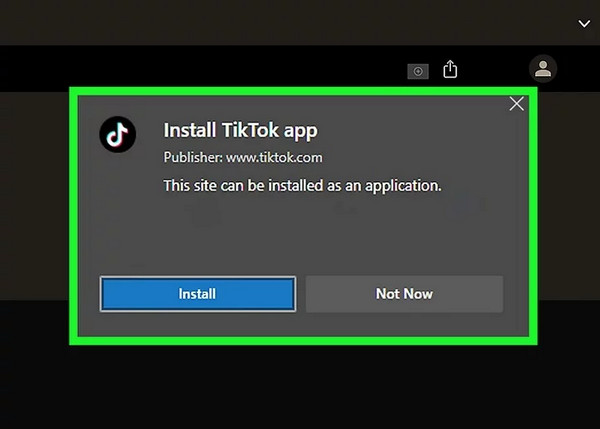
2. Установите эмулятор
Шаг 1 Чтобы приобрести и настроить эмулятор по вашему выбору, посетите официальный сайт эмулятора. Загрузите приложение на свой Mac, найдите загруженный исполняемый файл и дважды щелкните по нему. Через некоторое время на экране отобразится начальный интерфейс эмулятора.
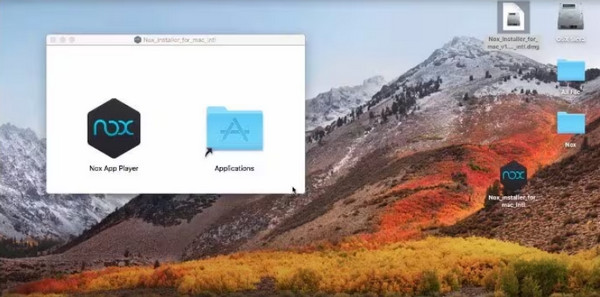
Шаг 2 Продолжите, нажав Установите кнопка. Требуется терпение и подождать несколько минут, пока процесс установки не завершится успешно. Наконец, нажмите Завершить для завершения всей процедуры.
Шаг 3 Далее зарегистрируйтесь в эмуляторе. Запустите эмулятор и перейдите в приложение. Центр где вам нужно будет зарегистрировать свою учетную запись Google.
Шаг 4 После успешной установки TikTok, наведите на Принять во всплывающем окне эмулятора предоставьте TikTok разрешение на доступ к камере на вашем MacBook.
Часть 3. Самый простой способ зеркалировать TikTok на ПК
Зеркальное отображение экрана — один из распространенных способов, когда люди не могут установить приложение на свой ПК, но хотят, чтобы приложение воспроизводилось или просматривалось на большем экране. Вот почему мы знакомим вас с этим методом, где вы можете использовать лучшее программное обеспечение для зеркального отображения экрана, которое позволит вам смотреть видео TikTok на вашем ПК без загрузки самого приложения TikTok.
Зеркало телефона Apeaksoft входит в число лучших приложений для дублирования экрана в вашем браузере. Это превосходное приложение позволяет вам записывать высококачественное видео на экране вашего iPhone/Android/аудио на вашем ПК или ноутбуке. Оно соединяет ПК и мобильный телефон с помощью WiFi, QR-кодов или USB-кабеля. Более того, Apeaksoft Phone Mirror отличается от других программ для дублирования экрана, которые вы используете. Это приложение удобно для новичков благодаря простому в использовании пользовательскому интерфейсу. Кроме того, оно предлагает универсальные возможности для дублирования дисплея вашего телефона. Если вы используете iPhone или iPad, убедитесь, что ваше устройство iOS и ПК подключены к одной и той же сети WiFi.
Шаги по использованию Apeaksoft Phone Mirror для зеркалирования TikTok с мобильного телефона на компьютер:
Шаг 1 Нажмите Скачать кнопку ниже для Windows или Mac, чтобы быстро установить программное обеспечение на свой ПК или ноутбук.
Шаг 2 Затем вы перейдете к следующему интерфейсу, где вы выберете тип устройства. В этом уроке мы выберем Android-зеркало и управление > Беспроводное зеркало.
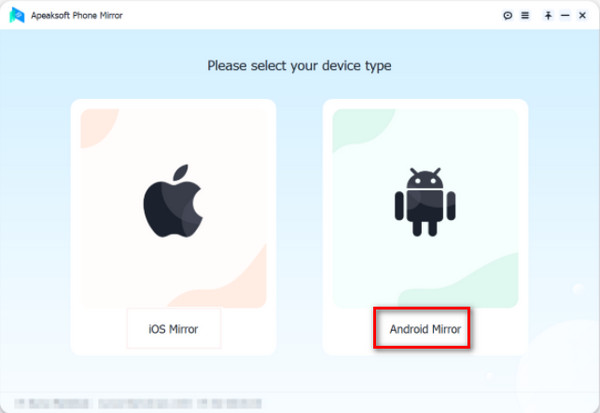
Шаг 3 На следующем этапе вам необходимо установить Зеркало Fonelab на вашем устройстве Android. Затем у вас есть три варианта связать ваше устройство Android с ПК или ноутбуком. Вы можете подключить их через детектировать, ПИН-код или QR код.
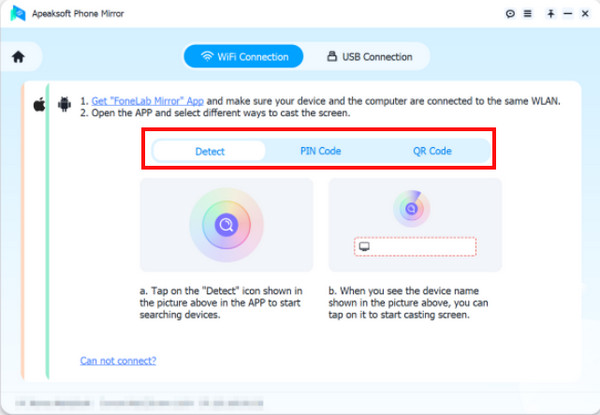
Шаг 4 Например, если вы выбрали опцию QR-кода, откройте приложение Fonelab Mirror на своем телефоне, затем нажмите Сканировать QR-код на вашем экране. Затем нажмите контакт на вашем экране.
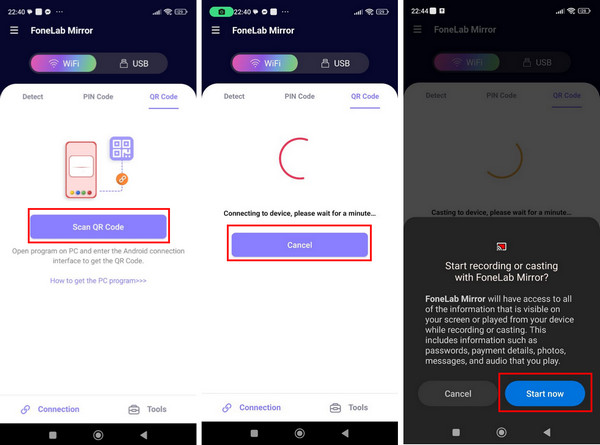
Шаг 5 Теперь вы можете наслаждаться просмотром видео TikTok на своем ПК или ноутбуке, прокручивая их с помощью мобильного телефона.
Часть 4. Часто задаваемые вопросы об удаленных сообщениях на Mac
Совместим ли TikTok с Mac?
Да. Но вам понадобится эмулятор, чтобы установить его на свой Mac. Вы можете использовать TikTok на ноутбуках под управлением операционных систем ПК или Mac.
Могу ли я выйти в эфир на TikTok со своего Mac?
Чтобы начать сеанс прямой трансляции на TikTok с помощью настольного компьютера или ноутбука, рассмотрите возможность использования инструмента потоковой передачи, такого как Restream Studio. Помимо облегчения потоковой передачи TikTok с компьютера, Restream Studio предлагает различные преимущества для стримеров, включая возможность одновременной трансляции на TikTok и несколько других платформ.
Как я могу увидеть своих подписчиков на TikTok на ПК?
Посетите официальный сайт TikTok с помощью Chrome или другого браузера и войдите в свою учетную запись. Далее выберите Входящие кнопку в правом верхнем углу страницы. Наконец, перейдите к Следбеници вкладка, чтобы просмотреть полный список ваших подписчиков в TikTok.
Заключение
Легко установить TikTok на Mac или устройство Windows. Однако существуют ограничения, с которыми вы можете столкнуться при использовании TikTok на своем мобильном устройстве. Таким образом, с помощью приложений для зеркалирования экрана, таких как Apeaksoft Phone Mirror, можно использовать TikTok на своем телефоне, просматривая его на своем ПК или ноутбуке.